word校对下划线去掉的教程
时间:2024-03-26 09:25:31作者:极光下载站人气:0
越来越多的用户会选择使用word软件,这是因为word软件中带有专业且强大的文字编排功能,可以帮助用户简单轻松的完成编辑工作,所以word软件吸引了不少的用户前来下载使用,当用户在word软件中编辑文档文件时,在输入内容的勾选中,用户会发现部分文字底部带有各种样式的下划线,用户想要将其去除,便问到word校对下划线怎么去掉的问题,这个问题其实是很好解决的,用户打开选项窗口并点击校对选项卡,接着取消勾选键入时拼写检查和键入时标记语法错误选项,然后按下确定按钮即可解决问题,那么接下来就让小编来向大家分享一下word校对下划线的去除教程吧,希望用户能够从中获取到有用的经验。

方法步骤
1.用户在电脑上打开word软件,并来到文档文件的编辑页面上,可以看到出现的校对下划线
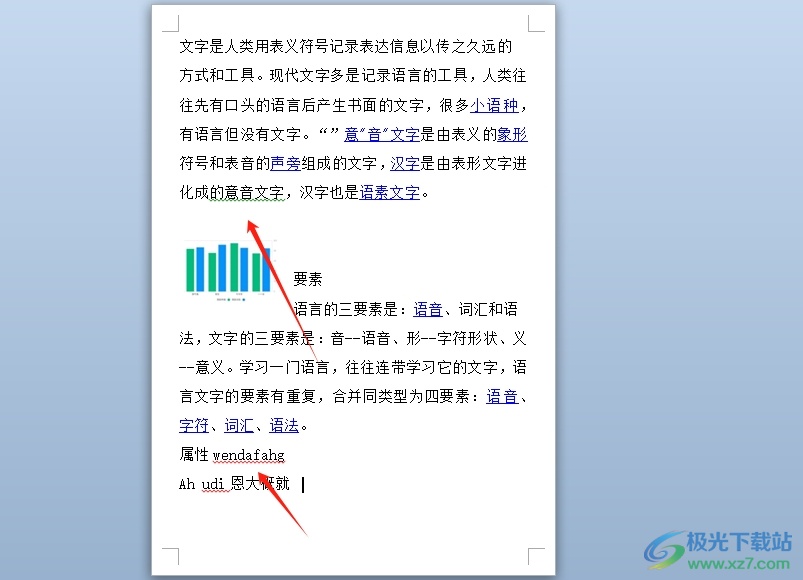
2.接着在页面上方的菜单栏中点击文件选项,将会弹出下拉选项卡,用户选择其中的选项功能
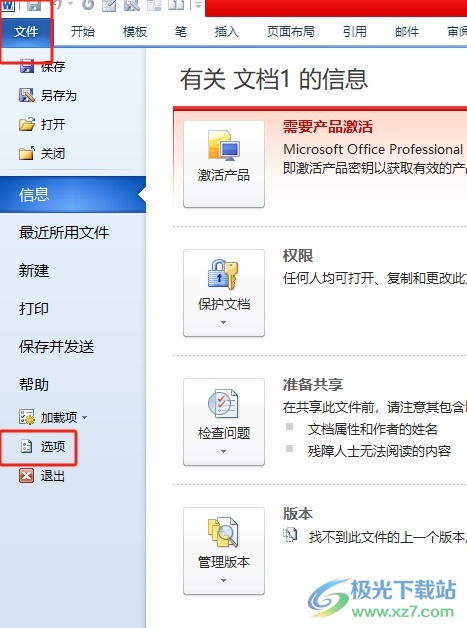
3.进入到选项窗口中,用户将左侧的选项卡切换到校对选项卡上
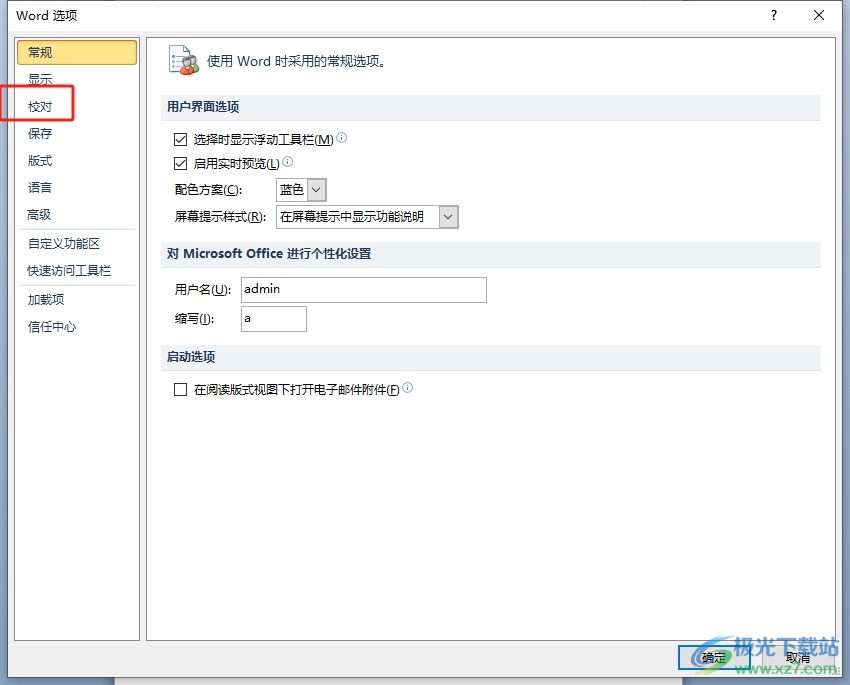
4.这时在页面右侧的功能板块中,用户取消勾选键入时检查拼写和键入时标记语法错误选项即可解决问题
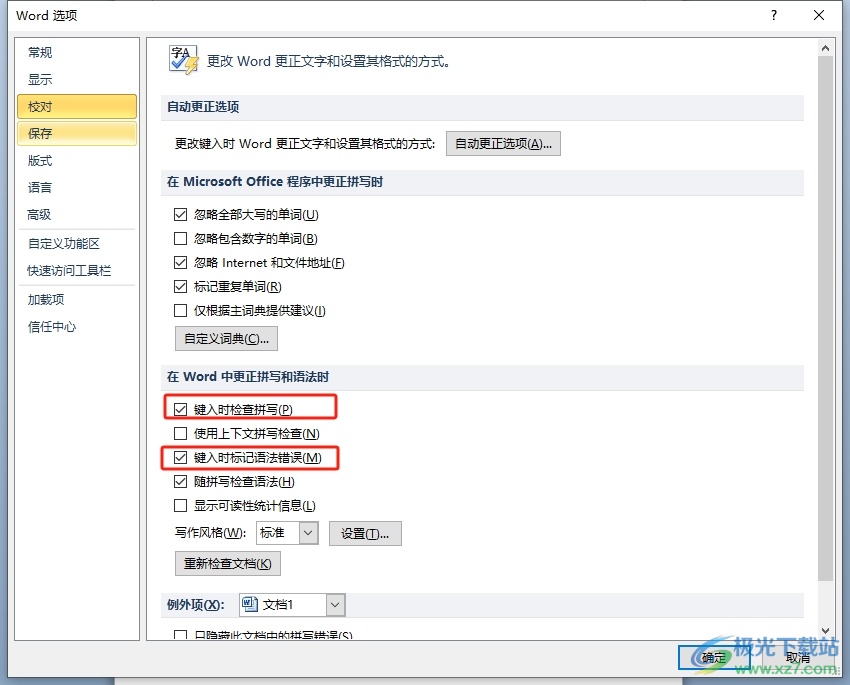
5.完成上述操作后,用户在窗口的右下角按下确定按钮就可以了
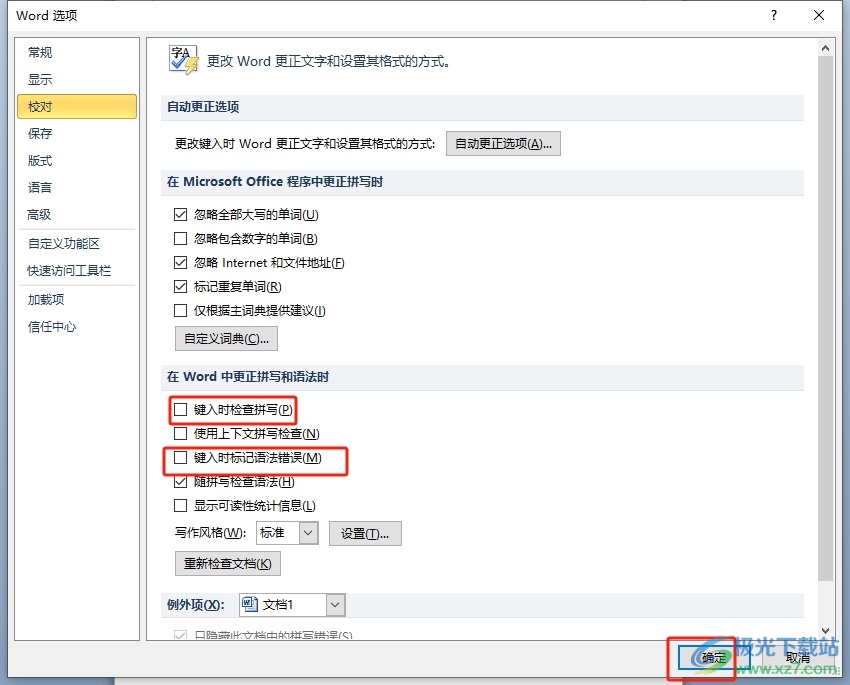
6.此时回到编辑页面上,用户就会发现,当前页面上的校对下划线已经成功去除了,效果如图所示

以上就是小编对用户提出问题整理出来的方法步骤,用户从中知道了大致的操作过程为点击文件-选项-校对-取消勾选键入时检查拼写和键入时标记语法错误-确定这几步,方法简单易懂,因此感兴趣的用户可以跟着小编的教程操作试试看。

大小:1.05 GB版本:32/64位 简体中文版环境:WinAll, WinXP, Win7
- 进入下载

网友评论